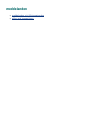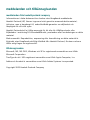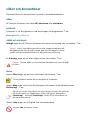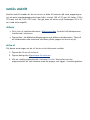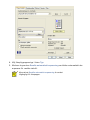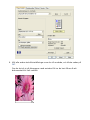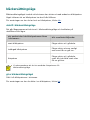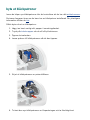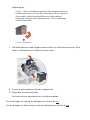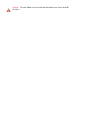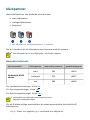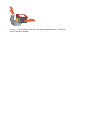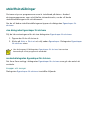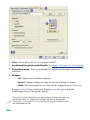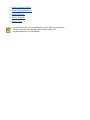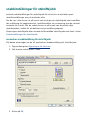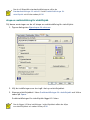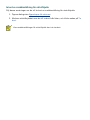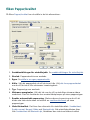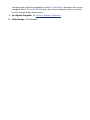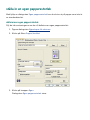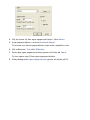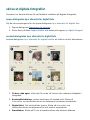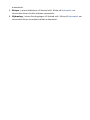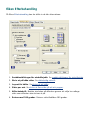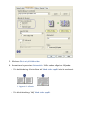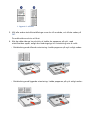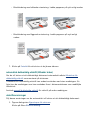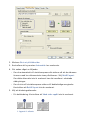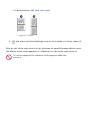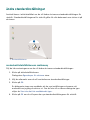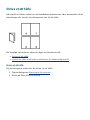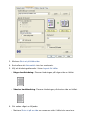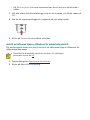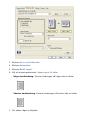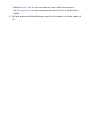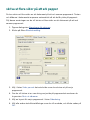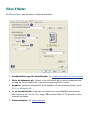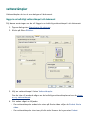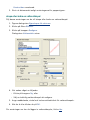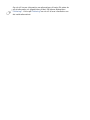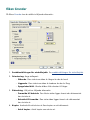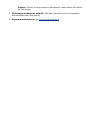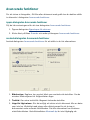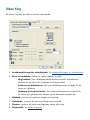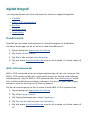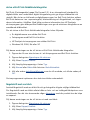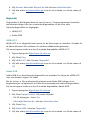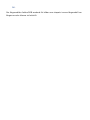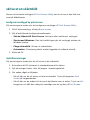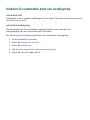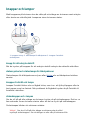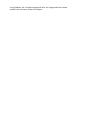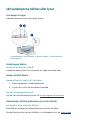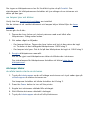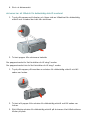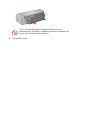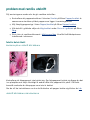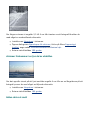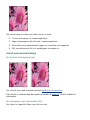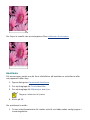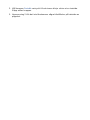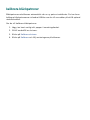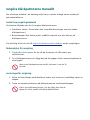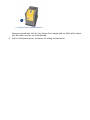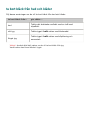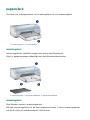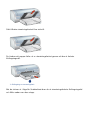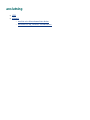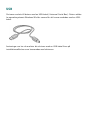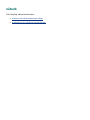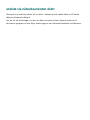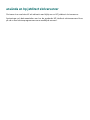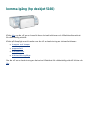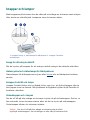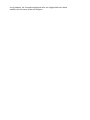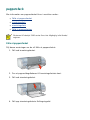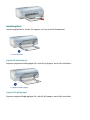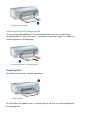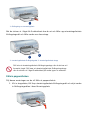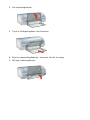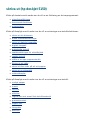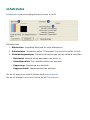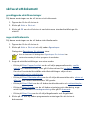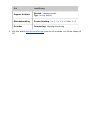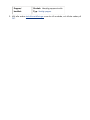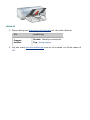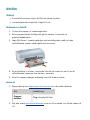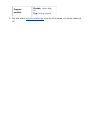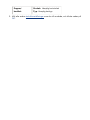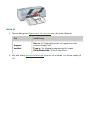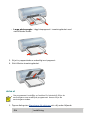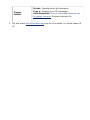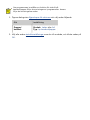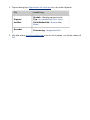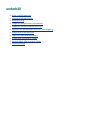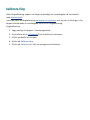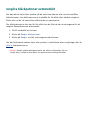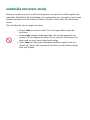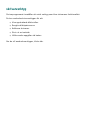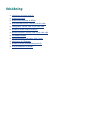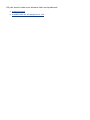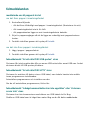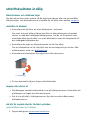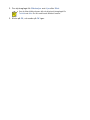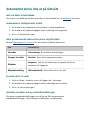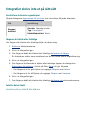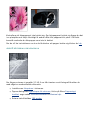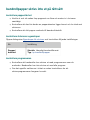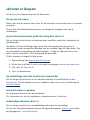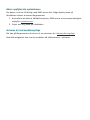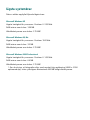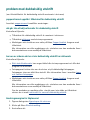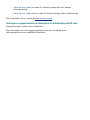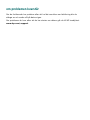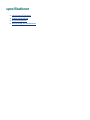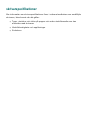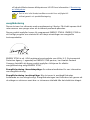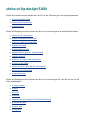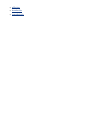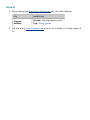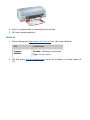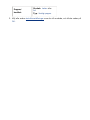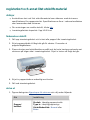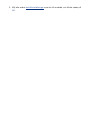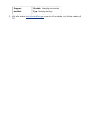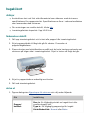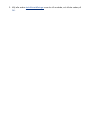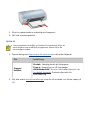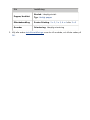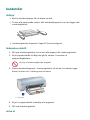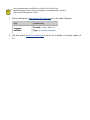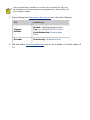HP Deskjet 5100 Printer series Användarguide
- Typ
- Användarguide

användarhandboken
Om du vill hitta svaret på en fråga väljer du något av avsnitten nedanför bilden på
din skrivarmodell:
● meddelanden
● specialfunktioner
● komma igång
● anslutning
● skriva ut
● underhåll
● felsökning
● specifikationer
● meddelanden
● specialfunktioner
● komma igång
● anslutning
● skriva ut
● underhåll
● felsökning
● specifikationer

meddelanden och tillkännagivanden
meddelanden från hewlett-packard company
Informationen i detta dokument kan ändras utan föregående meddelande.
Hewlett-Packard (HP) lämnar inga som helst garantier avseende detta material,
inklusive, men ej begränsat till, underförstådda garantier om säljbarhet och
lämplighet för ett visst syfte.
Hewlett-Packard skall ej hållas ansvarigt för fel eller för tillfälliga skador eller
följdskador i anslutning till tillhandahållandet, prestandan eller användningen av detta
material.
Med ensamrätt. Reproduktion, anpassning eller översättning av detta material är
förbjudet utan föregående skriftligt tillstånd från Hewlett-Packard, förutom vad som
tillåts enligt lagen om upphovsrätt.
tillkännagivanden
Microsoft, MS, MS-DOS, Windows och XP är registrerade varumärken som tillhör
Microsoft Corporation.
TrueType är ett i USA registrerat varumärke som tillhör Apple Computer, Inc.
Adobe och Acrobat är varumärken som tillhör Adobe Systems Incorporated.
Copyright 2003 Hewlett-Packard Company

villkor och konventioner
Följande villkor och konventioner används i användarhandboken.
villkor
HP Deskjet-skrivaren kan kallas HP-skrivaren eller skrivaren.
symboler
Symbolen > tar dig igenom en rad anvisningar om programmet. T.ex:
Klicka på Arkiv > Skriv ut.
viktigt och varningar
Viktigt anger att HP Deskjet-skrivaren eller annan utrustning kan ha skadats. T.ex:
Viktigt! Vidrör inte bläckmunstyckena eller kopparkontakterna på
bläckpatronerna. Om du vidrör dessa delar kan de täppas till vilket
medför otillräcklig bläcktillförsel och dålig elektrisk anslutning.
En Varning anger att du eller någon annan kan skadas. T.ex:
Viktigt! Förvara både nya och använda bläckpatroner utom räckhåll
för barn.
ikoner
Ikonen Obs! anger att det finns ytterligare information. T.ex:
För att få bästa resultat bör du använda HP-produkter.
Ikonen Mus anger att du kan få ytterligare information med hjälpfunktionen
Förklaring? . T.ex:
Om du vill ha mer information om alternativen på varje flik pekar du
på ett alternativ och högerklickar på det. Då öppnas dialogrutan
Förklaring? . Klicka på Förklaring? om du vill se information om
det valda alternativet.
Ikonen Inte anger att en åtgärd inte rekommenderas.
Rengör inte skrivarens insida.

specialfunktioner
Gratulerar! Du har köpt en HP Deskjet-skrivare med flera spännande funktioner:
● Ramlösa utskrifter: Använd utskriftssidans hela yta när du skriver ut genom
att använda funktionen för ramlös utskrift.
● Skärmbildsutskrift: Skriver med en tangenttryckning ut den bild som visas
på bildskärmen.
● Uppgraderingsbar till sexfärgsutskrift: Få bättre fotoutskrifterna med en
fotopatron.
● Utskrift av digitala foton: Förbättrade funktioner för utskrift av digitala foton.
● Bläckreservläge: Med hjälp av bläckreservläget kan du fortsätta skriva ut
med en bläckpatron när bläcket tagit slut i den andra patronen.
● Automatisk start och avstängning: Aktivera funktionen för automatisk
avstängning så att skrivaren går ner i energisparläge när den inte använts på
30 minuter. Skrivaren startar automatiskt när du skriver ut en fil.
● Skriva ut flera sidor på ett ark papper: Använd skrivarprogrammet om du
vill skriva ut upp till 16 sidor på ett pappersark.
● Knappen Avbryt utskriften: Avbryt utskriftsjobb med en knapptryckning.
● Tillbehörsalternativet för dubbelsidig utskrift: Köp ett tillbehör för
dubbelsidig utskrift så kan du automatiskt skriva ut dubbelsidigt.
HP Deskjet 5150 series-
skrivare
HP Deskjet 5160 series-
skrivare
Alla skrivarmodeller är inte tillgängliga i alla länder/regioner.

ramlös utskrift
Ramlös utskrift innebär att du kan skriva ut ända till kanterna på vissa papperstyper
och ett antal standardpappersstorlekar från L-storlek (89 x 127 mm) till Letter (216 x
279 mm) och A4 (210 x 297 mm). Det går även att skriva ut på fotopapper (10 x 15
cm) med avrivningsflik.
riktlinjer
● Skriv inte ut ramlösa dokument i bläckreservläge. Ha alltid två bläckpatroner
installerade i skrivaren.
● Öppna filen i ett bildbehandlingsprogram och definiera bildstorleken. Tänk på
att bildstorleken ska motsvara storleken på det papper du skriver ut på.
skriva ut
Följ dessa anvisningar om du vill skriva ut ett dokument ramlöst:
1. Öppna den fil du vill skriva ut.
2. Öppna dialogrutan
Egenskaper för skrivare.
3. Välj en ramlös pappersstorlek i listrutan Storlek. Kontrollera att den
pappersstorlek du valt stämmer med det papper som ligger i inmatningsfacket.

4. Välj lämplig papperstyp i listan Typ.
5. Markera kryssrutan Ramlös automatiskt anpassning om bilden automatiskt ska
anpassas för ramlös utskrift.
Alternativet Ramlös automatisk anpassning är endast
tillgängligt för fotopapper.

6. Välj alla andra utskriftsinställningar som du vill använda, och klicka sedan på
OK.
Om du skrivit ut på fotopapper med avrivbar flik tar du bort fliken så att
dokumentet blir helt ramlöst.

bläckersättningsläge
Bläckersättningsläget innebär att skrivaren kan skriva ut med endast en bläckpatron.
Läget initieras när en bläckpatron tas bort från hållaren.
För anvisningar om hur du tar bort en bläckpatron, klicka här.
utskrift i bläckersättningsläge
Det går långsammare att skriva ut i bläckersättningsläge och kvaliteten på
utskrifterna blir lägre.
när endast den här bläckpatronen finns
i skrivaren...
blir resultatet följande:
svart bläckpatron
Färger skrivs ut i gråskala.
trefärgad bläckpatron
Färger skrivs ut som vanligt
men svart får en grå ton.
fotopatron
Färger skrivs ut i gråskala,
svart blir inte äkta svart utan
får en grå ton.
Vi rekommenderar att du inte använder fotopatronen för
bläckersättningsläge.
gå ur bläckersättningsläget
Sätt i två bläckpatroner i skrivaren.
För anvisningar om hur du sätter i en bläckpatron, klicka här.

byta ut bläckpatroner
Innan du köper nya bläckpatroner bör du kontrollera att du har rätt artikelnummer.
Skrivaren fungerar även om du bara har en bläckpatron installerad. För ytterligare
information klickar du
här.
Såhär byter du ut en bläckpatron:
1. Lägg i en bunt vanligt vitt papper i inmatningsfacket.
2. Tryck på strömknappen när du vill slå på skrivaren.
3. Öppna skrivarluckan.
4. Lossa spärren till bläckpatronen så att den öppnas.
5. Skjut ut bläckpatronen ur patronhållaren.
6. Ta bort den nya bläckpatronen ur förpackningen och ta försiktigt bort

skyddstejpen.
Viktigt! Vidrör inte bläckmunstyckena eller kopparkontakterna
på bläckpatronerna. Om du vidrör dessa delar kan de täppas till
vilket medför otillräcklig bläcktillförsel och dålig elektrisk
anslutning. Avlägsna inte kopparremsorna. De är nödvändiga
elektriska kontakter.
1. ta bort plasttejpen
7. Håll bläckpatronen med kopparremsan nedåt och riktad mot skrivaren, skjut
sedan in bläckpatronen i hållaren så som visas.
8. Tryck ner patronspärren tills den snäpper fast.
9. Stäng den övre skrivarluckan.
Skrivaren skriver automatiskt ut en kalibreringssida.
För anvisningar om lagring av bläckpatroner klickar du här.
För anvisningar om återvinning av tomma bläckpatroner klickar du
här.

Viktigt! Förvara både nya och använda bläckpatroner utom räckhåll
för barn.

bläckpatroner
Dessa bläckpatroner kan användas med skrivaren:
● svart bläckpatron
● trefärgad bläckpatron
● fotopatron
1. svart bläckpatron 2. trefärgad bläckpatron 3. fotopatron
Det är inte säkert att alla bläckpatronerna levereras med din skrivare.
Alla bläckpatroner är inte tillgängliga i alla länder/regioner.
bläckpatronsalternativ
skrivarmodell bläckpatron alternativnummer produktnummer
hp deskjet 5100
series
svart
56
c6656
trefärgad
57
c6657
foto
58
c6658
För installationsanvisningar, klicka
här.
För förvaringsanvisningar, klicka
här.
För återvinningsanvisningar, klicka
här.
Information om bläckpatronens kapacitet finns i
bläckpatronsförpackningen.
För att få bästa möjliga prestanda bör du endast använda äkta fabriksfyllda HP-
bläckpatroner.
Viktigt! Skador som uppstått p.g.a. modifierade eller påfyllda HP-

bläckpatroner är speciellt undantagna från HP:s skrivargaranti.

underhålla bläckpatroner
Följande förslag visar hur du ska underhålla bläckpatroner från HP och säkerställa en
jämn utskriftskvalitet:
● Förvara alla bläckpatroner i den förseglade förpackningen tills du ska använda
dem. Bläckpatroner ska förvaras i rumstemperatur (ca 15-35 grader C).
● Ta inte bort skyddstejpen som täcker bläckmunstyckena förrän du ska
installera bläckpatronen i skrivaren. Sätt inte tillbaka skyddstejpen när den en
gång har avlägsnats från bläckpatronen. Om du sätter tillbaka skyddstejpen
kan bläckpatronen skadas.
förvara bläckpatroner
Om du tar ut bläckpatronerna från skrivaren bör du förvara dem i ett
bläckpatronsskydd eller i en lufttät plastbehållare.
Ett bläckpatronsskydd följer med bläckpatronen. Om du förvarar bläckpatronen i en
lufttät plastbehållare ska bläckmunstyckena vara riktade nedåt men får inte komma i
kontakt med behållaren.
sätta i bläckpatronen i bläckpatronsskyddet
Skjut in bläckpatronen en aning snett i skyddet och tryck till så att patronen snäpper
fast ordentligt.
ta ur bläckpatronen från bläckpatronsskyddet
Lossa patronen genom att trycka nedåt och bakåt på ovansidan av skyddet. Dra ut
bläckpatronen ur skyddet.

Viktigt! Var försiktig så att du inte tappar bläckpatronen. Det finns
risk för att den skadas.

återvinning av bläckpatron
Kunder som vill återvinna sina bläckpatroner från HP kan delta i HP:s program för
återlämning och återvinning. HP erbjuder detta program i fler länder/områden än
någon annan tillverkare av bläckpatroner. Programmet är en gratis miljövänlig tjänst
för produkter som tjänat ut som HP erbjuder sina kunder. Programmet är inte
tillgängligt i alla länder/områden.
Om du vill delta i programmet behöver du bara be om portofria returkuvert eller
kartonger på webbplatsen www.hp.com/recycle.
Eftersom HP:s unika återvinningsprocess är känslig för föroreningar kan vi inte ta
hand om bläckpatroner från andra tillverkare. Återvinningens slutprodukter används i
tillverkningen av nya produkter och HP måste garantera att
materialsammansättningen är jämn. För att kunna garantera detta återvinner HP
bara egna bläckpatroner. Programmet omfattar inte påfyllda bläckpatroner.
Återlämnade bläckpatroner plockas sönder för rening till råmaterial som sedan
används i tillverkningen av andra produkter. Exempel på produkter som tillverkas av
återvunna HP-bläckpatroner är bildelar, brickor som används vid tillverkning av
mikrochips, koppartråd, stålplåt och de ädla metaller som används i elektronik.
Beroende på modell kan upp till 65 % av bläckpatronerna återvinnas efter vikt. De
återstående delarna som inte kan återvinnas (bläck, folie och kompositdelar) avyttras
på ett miljövänligt sätt.

utskriftsinställningar
Skrivaren styrs av programvaran som är installerad på datorn. Använd
skrivarprogramvaran, som också kallas skrivardrivrutin, om du vill ändra
utskriftsinställningarna för ett dokument.
Om du vill ändra utskriftsinställningarna öppnar du dialogrutan Egenskaper för
skrivare.
visa dialogrutan Egenskaper för skrivare
Följ de här anvisningarna för att visa dialogrutan Egenskaper för skrivare:
1. Öppna den fil du vill skriva ut.
2. Klicka på Arkiv > Skriv ut och välj sedan Egenskaper. Dialogrutan Egenskaper
för skrivare visas.
Hur du kommer till dialogrutan Egenskaper för skrivare kan variera
beroende på vilket program du använder.
använda dialogrutan Egenskaper för skrivare
Det finns flera verktyg i dialogrutan Egenskaper för skrivare som gör den enkel att
använda.
knappar och menyer
Dialogrutan Egenskaper för skrivare innehåller följande:

1. Flikar: Klicka på en flik för att visa dess innehåll.
2. Snabbinställningar för utskriftsjobb: Se
snabbinställningar för utskriftsjobb.
3. Förhandsgranska: Visar hur ändringar av utskriftsinställningarna påverkar
utskriften.
4. Knappar:
❍ OK: Sparar och verkställer ändringar.
❍ Avbryt: Stänger dialogrutan utan att de nya ändringarna sparas.
❍ Hjälp: Ger anvisningar om hur du använder hjälpfunktionen Förklaring?.
Knappen Verkställ kan också visas. Knappen Verkställ sparar ändrade
inställningar utan att dialogrutan stängs.
Om du vill ha mer information om alternativen på varje flik pekar du
på ett alternativ och högerklickar på det. Då öppnas dialogrutan
Förklaring? . Klicka på Förklaring? om du vill se mer information om
det valda alternativet.
flikar
Sidan laddas...
Sidan laddas...
Sidan laddas...
Sidan laddas...
Sidan laddas...
Sidan laddas...
Sidan laddas...
Sidan laddas...
Sidan laddas...
Sidan laddas...
Sidan laddas...
Sidan laddas...
Sidan laddas...
Sidan laddas...
Sidan laddas...
Sidan laddas...
Sidan laddas...
Sidan laddas...
Sidan laddas...
Sidan laddas...
Sidan laddas...
Sidan laddas...
Sidan laddas...
Sidan laddas...
Sidan laddas...
Sidan laddas...
Sidan laddas...
Sidan laddas...
Sidan laddas...
Sidan laddas...
Sidan laddas...
Sidan laddas...
Sidan laddas...
Sidan laddas...
Sidan laddas...
Sidan laddas...
Sidan laddas...
Sidan laddas...
Sidan laddas...
Sidan laddas...
Sidan laddas...
Sidan laddas...
Sidan laddas...
Sidan laddas...
Sidan laddas...
Sidan laddas...
Sidan laddas...
Sidan laddas...
Sidan laddas...
Sidan laddas...
Sidan laddas...
Sidan laddas...
Sidan laddas...
Sidan laddas...
Sidan laddas...
Sidan laddas...
Sidan laddas...
Sidan laddas...
Sidan laddas...
Sidan laddas...
Sidan laddas...
Sidan laddas...
Sidan laddas...
Sidan laddas...
Sidan laddas...
Sidan laddas...
Sidan laddas...
Sidan laddas...
Sidan laddas...
Sidan laddas...
Sidan laddas...
Sidan laddas...
Sidan laddas...
Sidan laddas...
Sidan laddas...
Sidan laddas...
Sidan laddas...
Sidan laddas...
Sidan laddas...
Sidan laddas...
Sidan laddas...
Sidan laddas...
Sidan laddas...
Sidan laddas...
Sidan laddas...
Sidan laddas...
Sidan laddas...
Sidan laddas...
Sidan laddas...
Sidan laddas...
Sidan laddas...
Sidan laddas...
Sidan laddas...
Sidan laddas...
Sidan laddas...
Sidan laddas...
Sidan laddas...
Sidan laddas...
Sidan laddas...
Sidan laddas...
Sidan laddas...
Sidan laddas...
Sidan laddas...
Sidan laddas...
Sidan laddas...
Sidan laddas...
Sidan laddas...
Sidan laddas...
Sidan laddas...
Sidan laddas...
Sidan laddas...
Sidan laddas...
Sidan laddas...
Sidan laddas...
Sidan laddas...
Sidan laddas...
Sidan laddas...
Sidan laddas...
Sidan laddas...
Sidan laddas...
Sidan laddas...
Sidan laddas...
Sidan laddas...
Sidan laddas...
Sidan laddas...
Sidan laddas...
Sidan laddas...
Sidan laddas...
Sidan laddas...
Sidan laddas...
Sidan laddas...
Sidan laddas...
Sidan laddas...
Sidan laddas...
Sidan laddas...
Sidan laddas...
Sidan laddas...
Sidan laddas...
Sidan laddas...
Sidan laddas...
Sidan laddas...
Sidan laddas...
Sidan laddas...
Sidan laddas...
Sidan laddas...
Sidan laddas...
Sidan laddas...
Sidan laddas...
Sidan laddas...
Sidan laddas...
-
 1
1
-
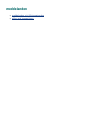 2
2
-
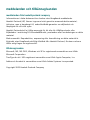 3
3
-
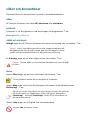 4
4
-
 5
5
-
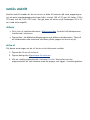 6
6
-
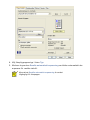 7
7
-
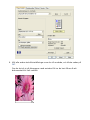 8
8
-
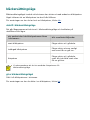 9
9
-
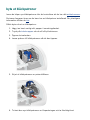 10
10
-
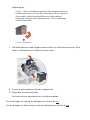 11
11
-
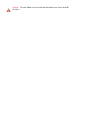 12
12
-
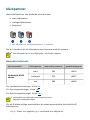 13
13
-
 14
14
-
 15
15
-
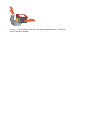 16
16
-
 17
17
-
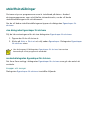 18
18
-
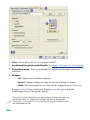 19
19
-
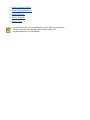 20
20
-
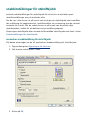 21
21
-
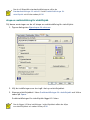 22
22
-
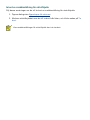 23
23
-
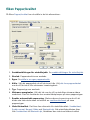 24
24
-
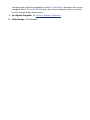 25
25
-
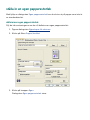 26
26
-
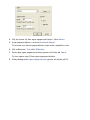 27
27
-
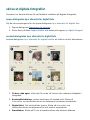 28
28
-
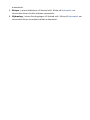 29
29
-
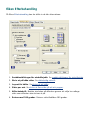 30
30
-
 31
31
-
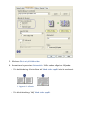 32
32
-
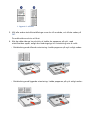 33
33
-
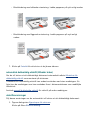 34
34
-
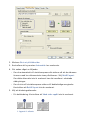 35
35
-
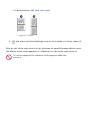 36
36
-
 37
37
-
 38
38
-
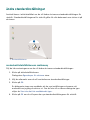 39
39
-
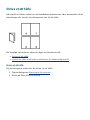 40
40
-
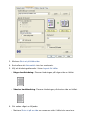 41
41
-
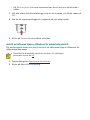 42
42
-
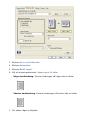 43
43
-
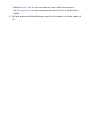 44
44
-
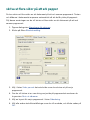 45
45
-
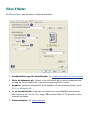 46
46
-
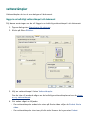 47
47
-
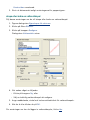 48
48
-
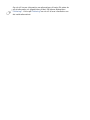 49
49
-
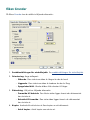 50
50
-
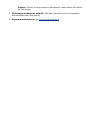 51
51
-
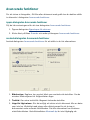 52
52
-
 53
53
-
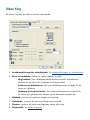 54
54
-
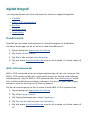 55
55
-
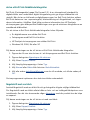 56
56
-
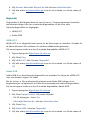 57
57
-
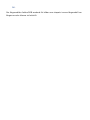 58
58
-
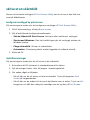 59
59
-
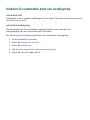 60
60
-
 61
61
-
 62
62
-
 63
63
-
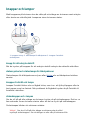 64
64
-
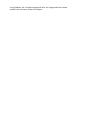 65
65
-
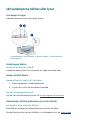 66
66
-
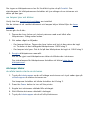 67
67
-
 68
68
-
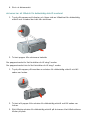 69
69
-
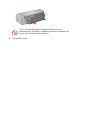 70
70
-
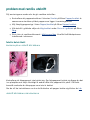 71
71
-
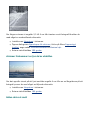 72
72
-
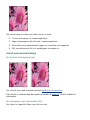 73
73
-
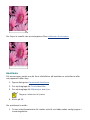 74
74
-
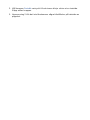 75
75
-
 76
76
-
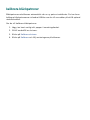 77
77
-
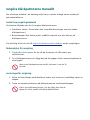 78
78
-
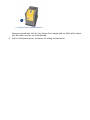 79
79
-
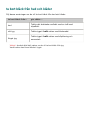 80
80
-
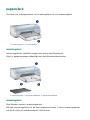 81
81
-
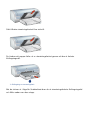 82
82
-
 83
83
-
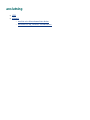 84
84
-
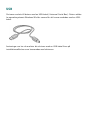 85
85
-
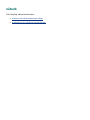 86
86
-
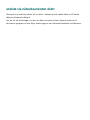 87
87
-
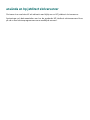 88
88
-
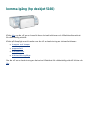 89
89
-
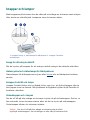 90
90
-
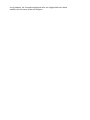 91
91
-
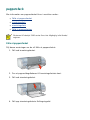 92
92
-
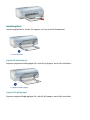 93
93
-
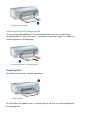 94
94
-
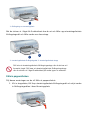 95
95
-
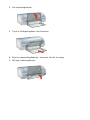 96
96
-
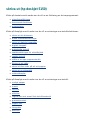 97
97
-
 98
98
-
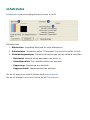 99
99
-
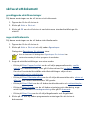 100
100
-
 101
101
-
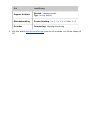 102
102
-
 103
103
-
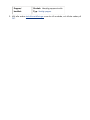 104
104
-
 105
105
-
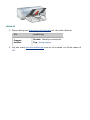 106
106
-
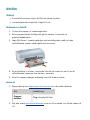 107
107
-
 108
108
-
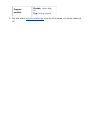 109
109
-
 110
110
-
 111
111
-
 112
112
-
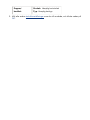 113
113
-
 114
114
-
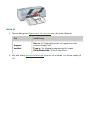 115
115
-
 116
116
-
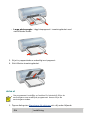 117
117
-
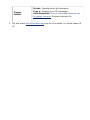 118
118
-
 119
119
-
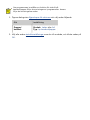 120
120
-
 121
121
-
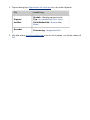 122
122
-
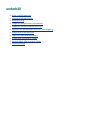 123
123
-
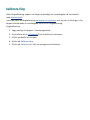 124
124
-
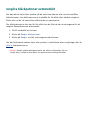 125
125
-
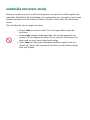 126
126
-
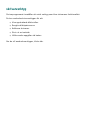 127
127
-
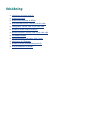 128
128
-
 129
129
-
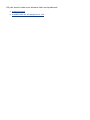 130
130
-
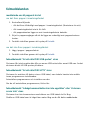 131
131
-
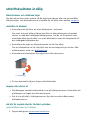 132
132
-
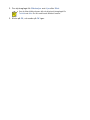 133
133
-
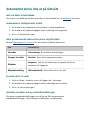 134
134
-
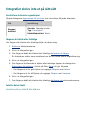 135
135
-
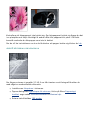 136
136
-
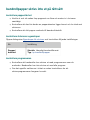 137
137
-
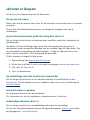 138
138
-
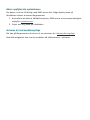 139
139
-
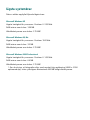 140
140
-
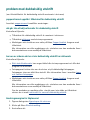 141
141
-
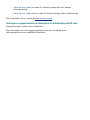 142
142
-
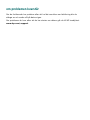 143
143
-
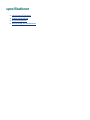 144
144
-
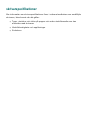 145
145
-
 146
146
-
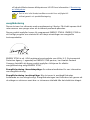 147
147
-
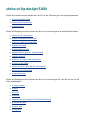 148
148
-
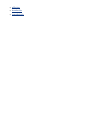 149
149
-
 150
150
-
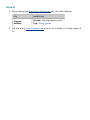 151
151
-
 152
152
-
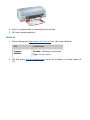 153
153
-
 154
154
-
 155
155
-
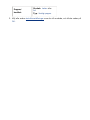 156
156
-
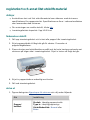 157
157
-
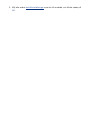 158
158
-
 159
159
-
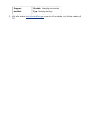 160
160
-
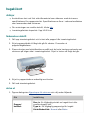 161
161
-
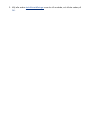 162
162
-
 163
163
-
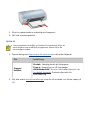 164
164
-
 165
165
-
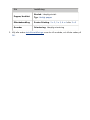 166
166
-
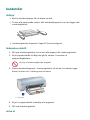 167
167
-
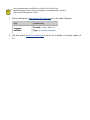 168
168
-
 169
169
-
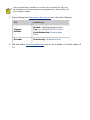 170
170
HP Deskjet 5100 Printer series Användarguide
- Typ
- Användarguide
Relaterade papper
-
HP Deskjet 3600 Printer series Användarguide
-
HP Deskjet 6940 Printer series Användarmanual
-
HP Deskjet 5440 Printer series Användarmanual
-
HP Deskjet 3840 Printer series Användarmanual
-
HP Deskjet 5650 Printer series Användarguide
-
HP Deskjet 6540 Printer series Användarmanual
-
HP Deskjet 6840 Printer series Användarmanual
-
HP Deskjet 6940 Printer series Användarmanual
-
HP Deskjet 5740 Printer series Användarmanual
-
HP Deskjet 5740 Printer series Användarmanual